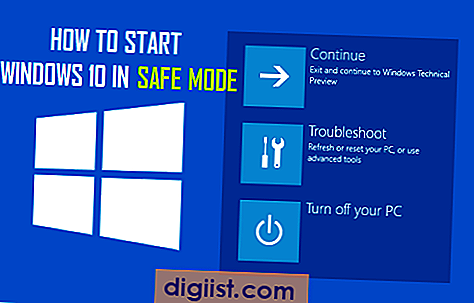Untuk akses yang lebih cepat, Anda dapat menambahkan Notes ke Control Center di iPhone atau iPad dan menyesuaikan perilaku Notes setiap kali diakses dari Control Center.

Tambahkan Catatan ke Pusat Kontrol di iPhone atau iPad
Aplikasi Notes di iPhone atau iPad dapat digunakan untuk berbagai alasan mulai dari menyiapkan To-Do-List, Daftar Belanja hingga menggunakannya sebagai Scratch Pad hingga merekam ide dan informasi.
Jika Anda sering menggunakan Aplikasi Notes, Anda mungkin ingin menambahkan Notes ke Pusat Kontrol di iPhone untuk memudahkan akses ke Notes Anda.
Menambahkan Catatan ke Pusat Kontrol di iPhone memungkinkan akses yang lebih cepat ke Catatan Anda, dibandingkan dengan meluncurkan Aplikasi Notes dari layar Beranda dan membuka Catatan yang diperlukan.
Langkah-langkah untuk Menambahkan Catatan ke Pusat Kontrol di iPhone atau iPad
Ikuti langkah-langkah di bawah ini untuk Menambahkan Catatan ke Pusat Kontrol di iPhone atau iPad.
1. Buka Pengaturan> gulir ke bawah dan ketuk pada Control Center.

2. Pada layar Control Center, ketuk pada opsi Customize Controls.

3. Pada layar berikutnya, gulir ke bawah dan ketuk tombol + yang terletak di sebelah kiri Notes di bawah bagian “Lebih Banyak Kontrol”.

4. Tutup layar Pengaturan.
Setelah ini, Anda akan dapat mengakses Notes di iPhone Anda dengan pergi ke Control Center dan mengetuk Icon Notes.

Langkah selanjutnya adalah menyesuaikan Catatan pada Pusat Kontrol seperti yang disediakan di bawah ini.
Kustomisasi Catatan di Pusat Kontrol iPhone
Ikuti langkah-langkah di bawah ini untuk menyesuaikan perilaku Notes, setiap kali diakses dari Pusat Kontrol di iPhone Anda.
1. Buka Pengaturan> gulir ke bawah dan ketuk pada Notes.

2. Pada layar Notes, gulir ke bawah dan ketuk pada Access Notes dari opsi Lock Screen.

3. Pada layar berikutnya, Anda dapat mengetuk opsi Lanjutkan Catatan Terakhir atau Selalu Buat Catatan Baru.

Lanjutkan Catatan Terakhir: Memungkinkan Anda untuk melanjutkan Catatan terakhir yang Dibuat di Layar Kunci atau Buat Catatan Baru setelah waktu tertentu.
Selalu Buat Catatan Baru: Selalu buat Catatan Baru setiap kali Anda mengetuk Catatan di Pusat Kontrol.
Jika Anda memilih Lanjutkan Catatan Terakhir, Anda dapat memilih untuk melanjutkan Catatan Terakhir "Dibuat Pada Layar Kunci" atau "Dilihat di Aplikasi Notes".

Ketika Anda memilih "Dibuat pada Layar Kunci", Anda mendapatkan opsi untuk mengatur waktu setelah mana catatan baru dapat dibuat. Pergi dengan durasi yang lebih pendek lebih baik karena alasan keamanan.

Demikian pula, jika Anda pergi dengan "Dilihat di Aplikasi Notes", Anda dapat mengatur waktu setelah mana kode sandi akan diperlukan untuk mengakses Catatan.

Pergilah dengan waktu yang lebih singkat untuk memastikan keamanan File Notes Anda.
Hapus Catatan dari Pusat Kontrol di iPhone
Kapan saja, Anda dapat menghapus akses ke Notes dari Pusat Kontrol di iPhone Anda dengan mengikuti langkah-langkah di bawah ini.
1. Buka Pengaturan> Pusat Kontrol> ketuk pada opsi Kustomisasi Kontrol.

2. Pada layar berikutnya, gulir ke bawah dan ketuk tombol - yang terletak di sebelah kiri Notes di bawah bagian "Sertakan".

3. Selanjutnya, ketuk tombol Hapus untuk mengonfirmasi.

Tutup layar Pengaturan dan Anda akan melihat bahwa Notes telah dihapus dari Pusat Kontrol.